Auf unserem Computer sehen wir eine Reihe von Dateien, Dokumenten, Informationen usw., und bei vielen Gelegenheiten möchten wir einen Screenshot von dem machen, was wir sehen, damit es als Bild gespeichert wird und wir jederzeit auf diese Informationen zugreifen oder sie an jemanden senden können.
Das Snipping-Tool wurde in Windows 10 integriert und ist seitdem eine praktische Funktion zum Erstellen von Screenshots des gesamten Desktops, nur des aktiven Fensters oder kostenloser Snippets:
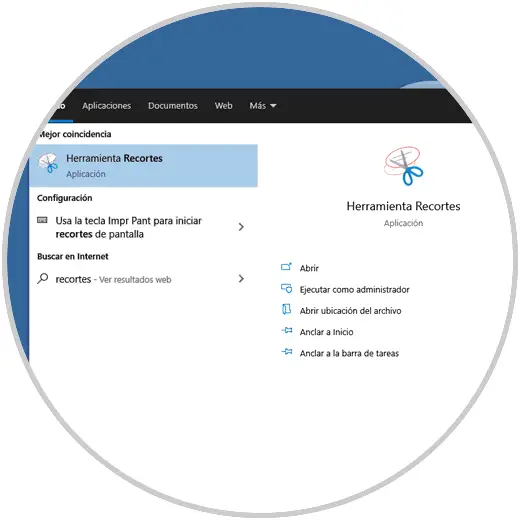
Cutouts enthält einige Funktionen, mit denen die Verwendung an die aktuellen Anforderungen angepasst werden kann. Dies reicht von der Option, die Captures in verschiedenen Formaten zu speichern, einige Effekte hinzuzufügen, die Captures mit Paint3D zu öffnen und zu bearbeiten usw.
In einer Welt mit vielen grafischen Werkzeugen haben wir uns möglicherweise für eine andere Lösung entschieden. In diesem Fall lernen Sie bei EinWie.com, das Snipping-Dienstprogramm zu deaktivieren, wenn es in Windows 10 nicht mehr verwendet wird.
Um auf dem Laufenden zu bleiben, abonniere unseren YouTube-Kanal! ABONNIEREN
So deaktivieren Sie das Snipping Tool in Windows 10
In der Startsuchmaschine geben wir “gpedit.msc” ein:
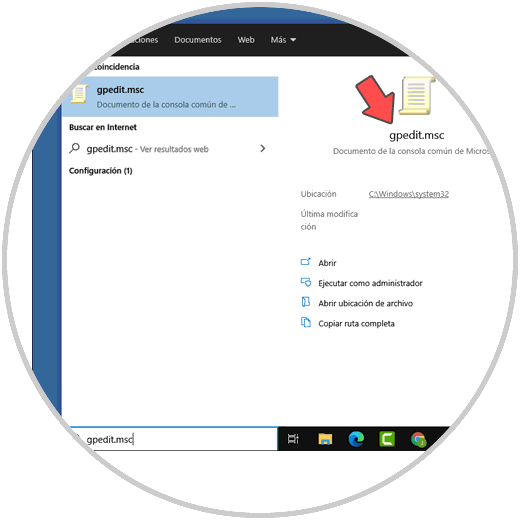
Wir wählen den Gruppenrichtlinien-Editor aus und müssen dort zum folgenden Pfad gehen:
- Geräteeinrichtung
- Administrative Vorlagen
- Windows-Komponenten
- Tablet
- Zubehör
Im zentralen Bereich wählen wir die Richtlinie “Die Ausführung des Snipping-Tools nicht zulassen” aus:
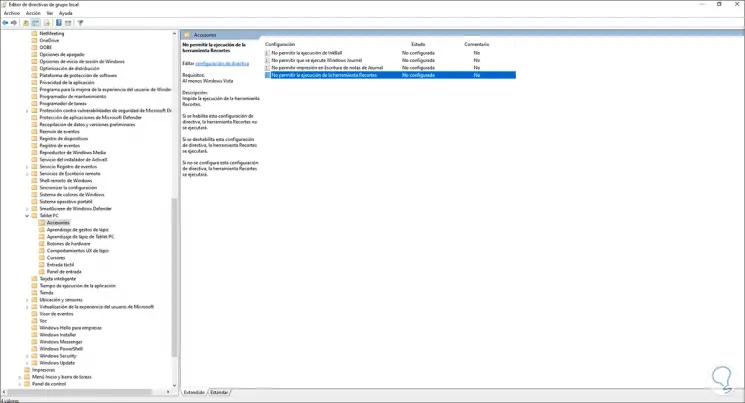
Wir doppelklicken auf diese Richtlinie und sehen Folgendes. Wir aktivieren das Feld “Aktiviert”. Wir klicken auf Übernehmen und OK, um die Änderungen zu speichern.
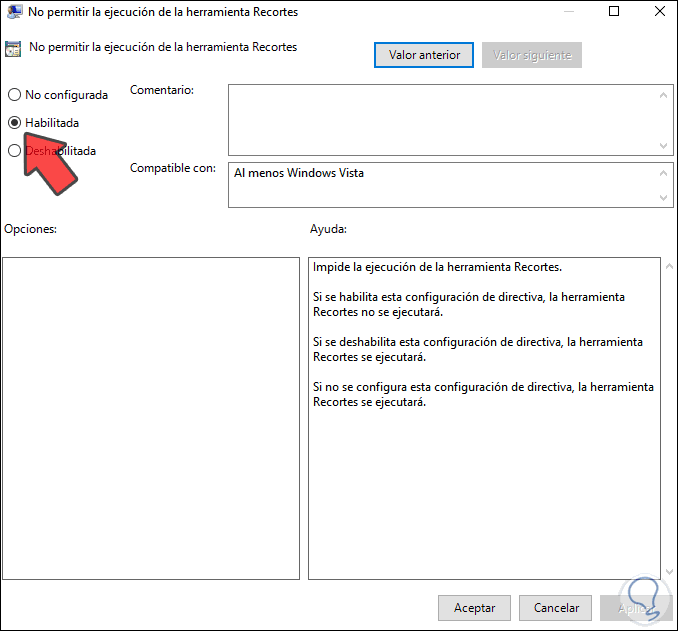
Wenn wir nun versuchen, das Snipping-Tool in Windows 10 zu öffnen, sehen wir Folgendes:
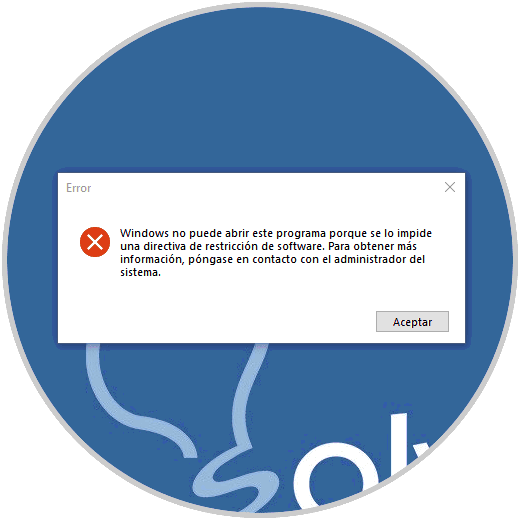
Wie wir sehen können, bezieht sich diese Nachricht auf die Tatsache, dass es aufgrund einer Konfiguration in den Systemrichtlinien nicht möglich ist, sie zu öffnen.
Im Moment, in dem wir es wieder verwenden möchten, müssen wir nur die oben genannte Richtlinie deaktivieren und haben daher gesehen, wie Snipping in Windows 10 deaktiviert wird.